3.1.2. Toolboxes и его виды
Toolboxes– это дополнительные специализированные пакеты MATLAB.
1. Communications Toolbox – это пакет расширения MATLAB, содержащий набор типовых функций для проектирования систем связи. Пакет включает графические приложения, алгоритмы, функции командной строки и средства визуализации для всестороннего анализа, проектирования и разработки коммуникационных систем на физическом уровне детализации.
2. Control System Toolbox – это пакет расширения для анализа, проектирования и разработки систем автоматического управления. Включает в себя всевозможные функции и графические приложения для работы с динамическими объектами и линейными замкнутыми системами управления.
3. Financial Toolbox – этот пакет дополняет возможности StatisticsToolboxиOptimizationToolboxфункциями и процедурами анализа финансовых данных. Пакет служит инструментом для решения задач оптимизации портфеля инвестиций, оценки риска, анализа процентных ставок и производных ценных бумаг, а также для анализа финансовых временных рядов.
4. System Identification Toolbox содержит инструменты создания математических моделей динамических систем на основе наблюдаемых входных/выходных данных. Пакет снабжен гибким графическим интерфейсом, помогающим организовывать данные и создавать модели. Методы идентификации, входящие в пакет, применимы для широкого класс задач от проектирования систем управления и обработки сигналов до анализа временных рядов и вибраций.
5. Fuzzy Logic Toolbox – содержит инструменты для проектирования систем нечеткой логики. Пакет позволят создавать экспертные системы на основе нечеткой логики, проводить кластеризацию нечеткими алгоритмами, а также проектировать нечеткие нейросети.
6. Higher-OrderSpectralAnalysisсодержит специальные алгоритмы для анализа сигналов с использованием моментов высшего порядка. Пакет предоставляет широкие возможности для анализа негауссовых сигналов, так как содержит алгоритмы, пожалуй, самых передовых методов для анализа и обработки сигналов.
7. ImageProcessingToolboxсодержит полный набор типовых эталонных алгоритмов для обработки и анализа изображений, в том числе функций фильтрации, частотного анализа, улучшения изображений, морфологического анализа и распознавания.
8. Mapping Toolbox содержит полный набор средств для построения карт, обработки и визуализации картографических данных. Пакет включает стандартные функции преобразования картографических проекций, расчета линий прямой видимости и другие вычисления геометрии земли, использующиеся в геодезии, картографии, экологии, океанографии, в нефтегазоразведывательной и аэрокосмической отраслях.
9. ModelPredictiveControlToolbox– это пакет расширенияMATLABдля исследования и проектирования алгоритмов управления с предсказанием динамики. Позволяет создавать системы адаптивного управления для сложных систем с одним или несколькими входами (выходами) и различными ограничениями.
10. NeuralNetworkToolboxсодержит средства для проектирования, моделирования, разработки и визуализации нейронных сетей. Нейросетевые технологии позволяют решать такие задачи, решение которых классическими формальными методами затруднено или не возможно. Пакет обеспечивает всестороннюю поддержку типовых нейросетевых парадигм и имеет открытую модульную архитектуру.
11. OptimizationToolbox– это пакет расширения MATLAB, содержащий набор классических алгоритмов для оптимизации стандартных задач и задач большой размерности.
12. PartialDifferentialEquationToolboxсодержит инструменты для исследования и решения уравнений в частных производных в двух измерениях со временем. Пакет содержит функции командной строки для программирования и графический интерфейс позволяющий проводить предварительную обработку и решение типовых задач математической физики.
13. RobustControlToolbox– это пакет расширения MATLAB для разработки систем управления объектами с неопределенностями и нелинейностями различного типа. Он позволяет проектировать и настраивать системы управления с учетом чувствительности к неопределенным параметрам, возмущениям и ошибкам модели.
14. SignalProcessingToolboxсодержит набор типовых функций для цифровой и аналоговой обработки сигналов. Пакет включает графические приложения для интерактивной работы и огромное количество функций командной строки для разработки новых алгоритмов.
15. SplineToolboxсодержит набор функций и алгоритмов для работы со сплайнами. Позволяет осуществлять сплайн-интерполяцию, содержит графические средства для визуализации и интерактивной работы, позволяет производить вычисления со сплайн-объектами, комбинировать дифференцировать и интегрировать сплайны.
16. StatisticsToolbox– это пакет расширения MATLAB обеспечивающий исследователей, инженеров и финансовых аналитиков полным набором средств для статистической обработки данных. Содержит функции и интерактивные инструменты для анализа временных рядов, статистических моделей, исторических данных, а также средства разработки статистических алгоритмов.
17. SymbolicMathToolbox– это функции аналитических преобразований и поддерживающий арифметику произвольной точности.
18. SystemIdentificationToolboxсодержит инструменты создания математических моделей динамических систем на основе наблюдаемых входных/выходных данных. Пакет снабжен гибким графическим интерфейсом, помогающим организовывать данные и создавать модели.
19. WaveletToolbox– это пакет расширения MATLAB для работы с вейвлетами. Содержит функции вейвлет преобразования, средства разработки вейвлет-алгоритмов, функции анализа, синтеза, фильтрации, сжатия и обработки, а также инструменты для кратномасштабного анализа одномерных и двухмерных данных.
20. GeneticAlgorithm- это пакет, расширяющий оптимизационные возможностиMATLABиOptimizationToolboxдля решения задач оптимизации недифференцируемых, стохастических и разрывных функций.
Для решения ряда больших (крупных) и экономически важных задач в бизнесе и в инженерных разработках выгодно применять генетические алгоритмы. Для реализации таких генетических алгоритмов не нужно создавать отдельный программный продукт, так как ряд базовых свойств этих алгоритмов остается постоянной при решении совершенно разных задач [7,10,13,14,23,24,55].
Что такое ToolBox для Minecraft и как им пользоваться
Если вам хочется взглянуть на мобильный Майнкрафт по-новому, причем в прямом смысле этого слова , то программа ToolBox — специально для вас. Это неофициальное приложение для мобильной версии Майнкрафта, которое позволяет устанавливать в игру моды, текстуры, скрипты, и, не самое лучшее, читы. Проще говоря, лаунчер. Однако на серверах эту штуку стоит использовать, если Toolbox разрешен, хотя бы частично, в противном случае вас ждет бан на сервере. Ну не будем о плохом, давайте разберемся, что же это за «ящик инструментов».
Как установить Toolbox
Сперва, конечно же, разберемся, как установить эту программу. У вас на телефоне должен быть установлен Майнкрафт и сама программа, однако качать самую последнюю версию программы не торопитесь, особенно если вы играете на старых версиях игры. Разные версии Майнкрафта требуют определенную версию программы. Например, для старых (я бы сказал, очень старых) версий 0.14.0-0.14.3 нужна версия 3.1.2, иначе вылезет сообщение, мол, данная версия игры не поддерживается. Чтобы узнать, какая именно версия программы вам необходима, просто введите в Гугле примерно следующее «Скачать тулбокс для Майнкрафт 1.1.5″, и вам выдадут результаты. Так как старые версии программы хранятся обычно на сторонних ресурсах, рекомендую на всякий случай перед установкой проверить скачанный файл на вирусы. Последняя же версия Тулбокса всегда находится в Google Play.
После того, как вы установите соответствующую версию программы, запустите ее. И не спешите пугаться, что даже если после выбора подходящей версии вылезет это:
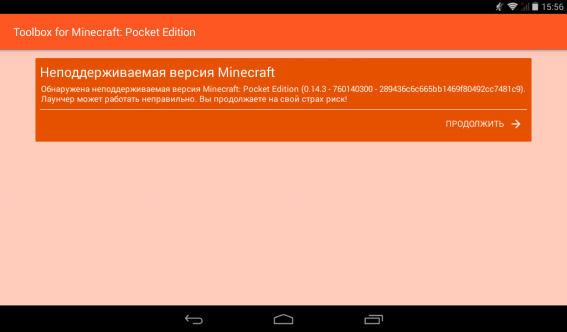
Если же после нажатия кнопки «Продолжить», программа закрылась, то значит эта версия Тулбокса не подходит для установленной версии игры, и вам стоит повнимательнее поискать другую версию. Если же после нажатия кнопки «Продолжить» игра внутри лаунчера запустилась, то продолжаем. Если же вам повезло с последним вариантом и вы не хотите видеть эту ошибку в будущем, то ее легко отключить в настройках программы.
Как пользоваться программой
Итак, мы установили программу. Что дальше? Теперь создаем новый мир или заходим в уже имеющийся и видим перед собой совершенно новый Майнкрафт:
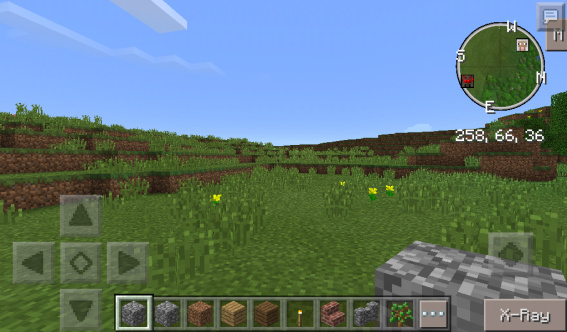
Кнопка «М» сбоку это настройки, нажав на нее, интерфейс инвентаря будет совершенно другим. Если вас не устраивает расположение кнопки, то ее можно легко переместить в удобное вам положение, нажав в инвентаре вкладку с мечом и выбрав соответствующий пункт. На версии 0.14.0 инвентарь программы выглядит примерно так, вот несколько скриншотов:

У Тулбокса также есть интересная штука — куда вы нажмете пальцем, туда и посмотрит ваш персонаж, подобно тому, как на ПК ваш персонаж при включенном инвентаре следит за курсором. И вы также можете выбросить/удалить предмет с инвентаря нажав на соответствующую кнопку и нажать на предмет, от которого вы хотите избавиться.
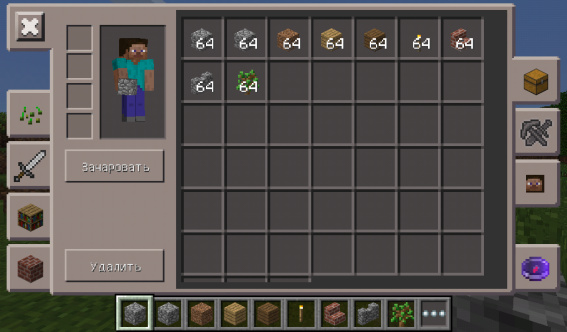
Ну, а тут у нас уже идут читы. О них мы поговорим чуть ниже.
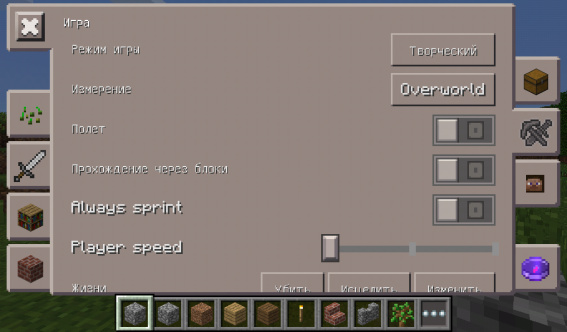
Как вы могли заметить, тут даже есть такие блоки, которые в обычной игре без танцев с бубном не получить даже в креативе, например, ядро адского реактора, которое в последний раз было на версии 0.11.0.
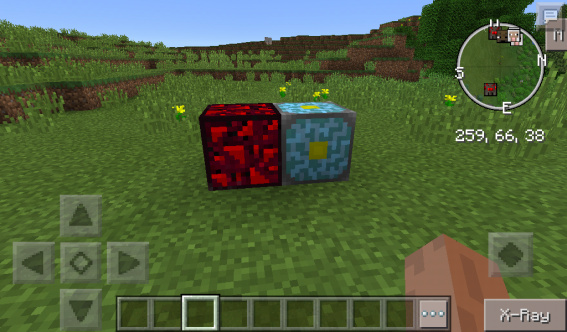
Или как вам такое, держать огонь в руке?
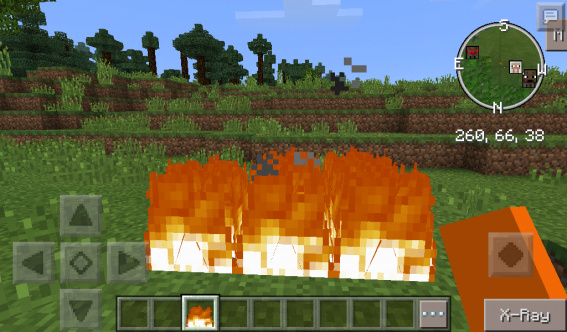
С блоками разобрались. Теперь посмотрим, что же за вкладка в инвентаре с мечом и киркой справа.
Тут уже идут читы. В одиночном режиме, конечно же, используйте их в свое удовольствие, а вот на серверах этого делать не рекомендую. А если уж так хочется почитерить на серверах, то лучше ищите сервера с режимом «Анархия», где полностью или частично разрешены читы и баги. Читы мы глубоко изучать с вами не будем, к тому же на серверах часто ставят античиты.
Ну, а про читы на одиночном режиме можем немного поговорить. Тут вы можете летать в выживании, телепортироваться из обычного мира в ад без портала, изменить скорость игры или своего персонажа. Еще одна читерская особенность в одиночной игре, что вы можете зачаровать абсолютно ЛЮБОЙ предмет на нужные вам чары.
Многие из этих читов не работают на серверах благодаря античиту, и использовать их не имеет смысла.
Из хороших фишек программы, вы можете, к примеру сбоку увидеть прочность ваших брони и инструментов. Достаточно надеть броню на себя или взять в руку любой инструмент, и слева будет отображена прочность каждой части брони и инструментов.
То есть отвечая на вопрос, что же такое ToolBox, то можно сказать, что это просто лаунчер для игры, который в основном позволяет использовать читы либо миникарту. Поэтому крайне не рекомендую использовать эту программу для серверов, если там это запрещено. Если хотите узнать, разрешен ли Тулбокс хотя бы частично на том или ином сервере, проще будет найти официальную группу сервера и почитать правила. В каждой группе по-своему — у кого-то правила написаны в описании группы, кто-то делает специальные обсуждения с ними, а кто-то закрепляет эти правила на стене сообщества. Если же вы не можете зайти в группу или там не написаны правила, то спросите об использовании программы на самом сервере, войдя в него через оригинальный Майнкрафт.
Что в коробке? Обзор свежего релиза Toolbox App 1.21
Итак, на дворе середина лета, а мы выпустили новый Toolbox App.

Если вы еще не знаете, что такое Toolbox App, то этот пост для вас, потому что мы сейчас расскажем. А если вы — один из 800 тысяч наших пользователей, то этот пост тем более для вас, потому что в новой версии много интересного, а еще она быстрее работает и меньше кушает.
Так что же в коробке?
Что такое Toolbox App?
Toolbox App — это приложение от компании JetBrains для управления инструментами разработчика. Оно помогает устанавливать новые среды разработки (IDE), следит за их обновлениями, позволяет одновременно держать несколько версий одного инструмента и выставлять нужные для их запуска настройки. Все ваши IDE-шки теперь собраны в одном месте!

Toolbox App также поддерживает список проектов, с которыми вы работаете, и открывает их по одному клику.

Toolbox App поддерживает все IDE от JetBrains: IntelliJ IDEA, PyCharm, Rider, WebStorm и другие, а также Android Studio от Google.
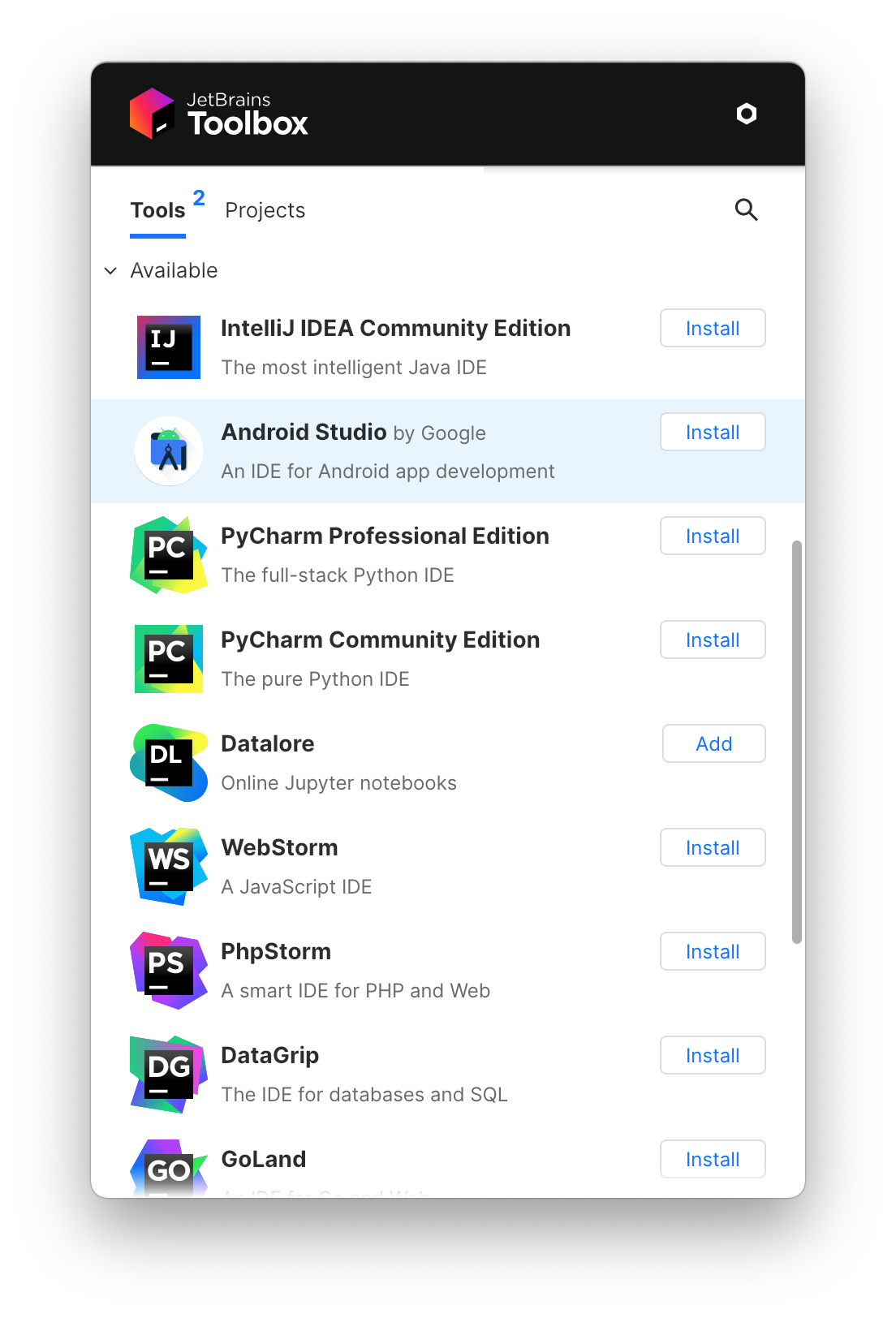
Toolbox App разговаривает на девяти языках, включая русский.
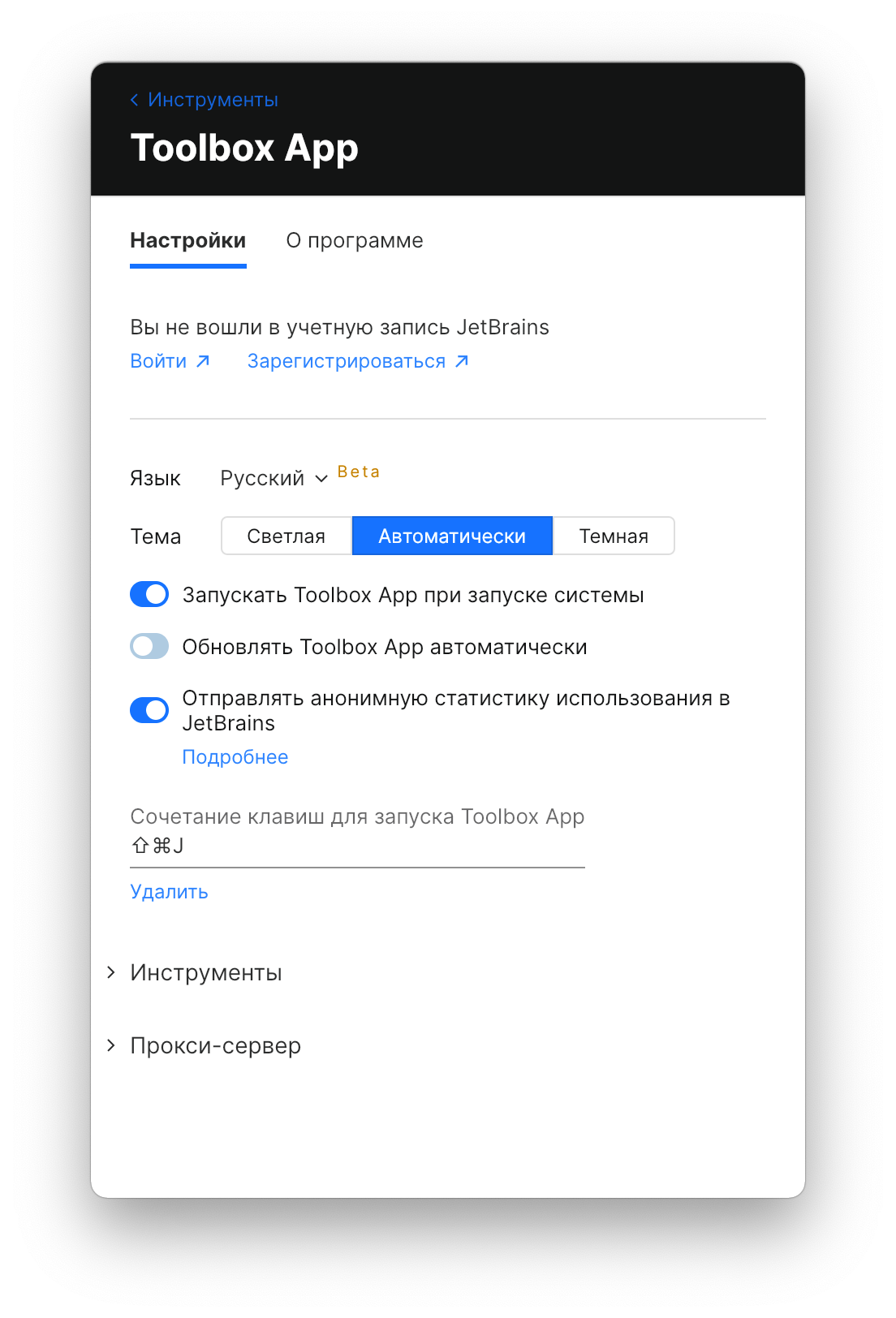
В чем выгода?
Чтобы установить новую IDE, надо: найти ее веб-страницу, пройти по ссылке для скачивания, выбрать нужный установщик для вашей ОС и архитектуры (особенно важно для пользователей новых Mac!), скачать установщик, запустить установщик, выбрать путь для установки…
Или же можно просто нажать кнопку “Install” в Тулбоксе.
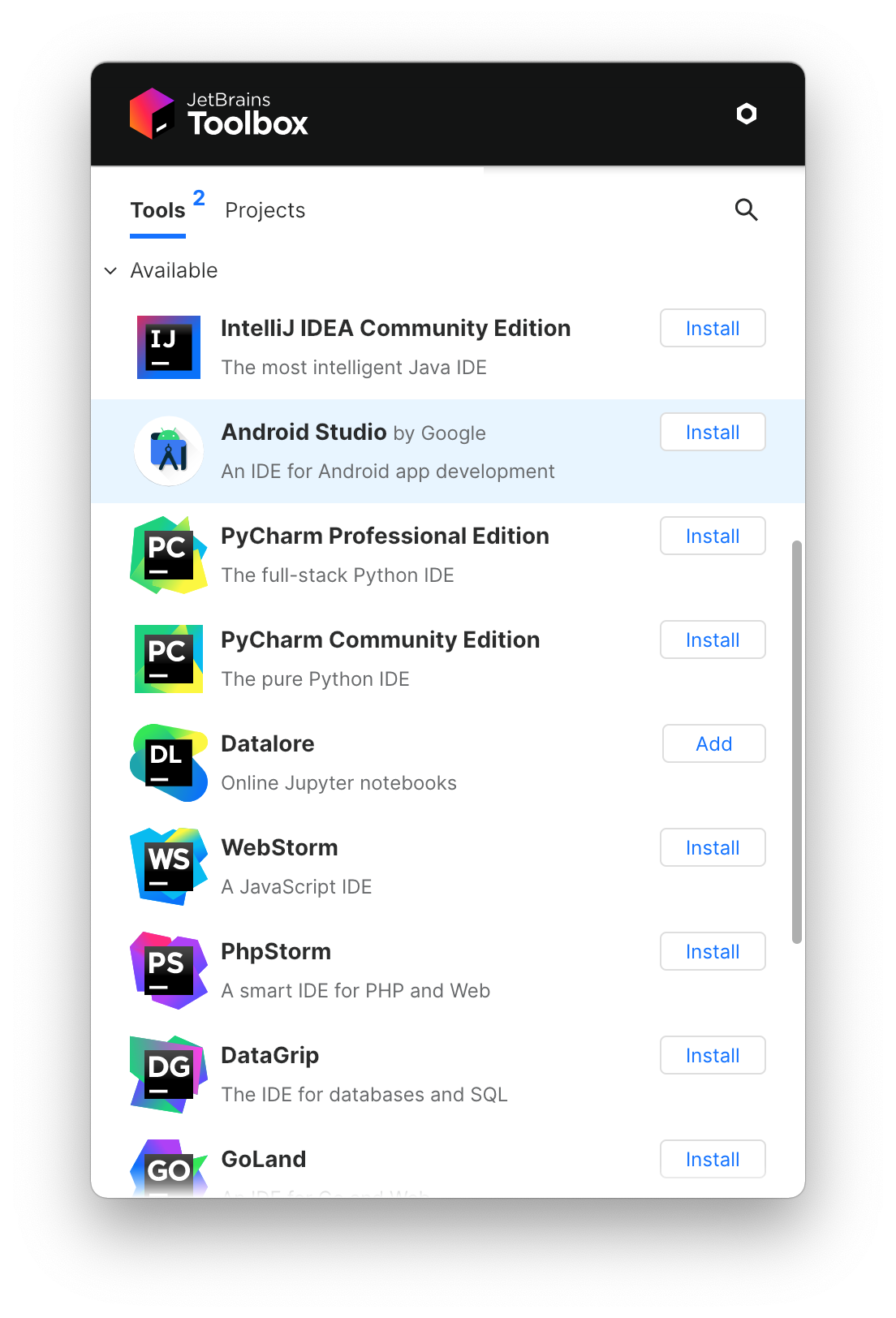
Чтобы откатиться на предыдущую версию IDE (ну не понравился вам новый EAP!), нужно: зайти на ее веб-страницу, найти ссылку для скачивания нужной версии, пройти по ссылке, выбрать установщик… ну, вы поняли.
Или же просто зайти в Тулбокс и выбрать “Roll back to” из раскрывающегося меню.
Чтобы установить другую версию той же IDE (захотелось снова попробовать EAP), нужно пройти тот же путь, а потом объяснить установщику, что вы хотите не обновиться, а именно поставить две версии…
Или же выбрать пункт “Other versions” в раскрывающемся меню в Тулбоксе.

Релизы крупных IDE часто случаются одновременно. Например, IntelliJ IDEA 2021.1 и PyCharm 2021.1 оба вышли 7 апреля. Если вы пользуетесь обоими инструментами, то вам нужно запустить и обновить каждый из них…
Или же нажать кнопку “Update All” в Тулбоксе, а еще лучше — настроить автоматические обновления.

В общем, Тулбокс облегчит жизнь тем, кто хочет организовать и поддерживать свои инструменты.
Что нового в 1.21?
Теперь не только проекты, но и инструменты можно фильтровать по названию. Это позволит быстро найти инструмент среди двух десятков доступных.
Чтобы понять, нужен вам новый инструмент или нет, достаточно посмотреть на его страницу. На вкладке “Overview” есть не только описание и ссылки, но и список поддерживаемых технологий (языки, фреймворки). А если вас интересует какая-то конкретная версия, её можно найти на вкладке “Versions”.

Мы переделали экран настроек установленного инструмента. Теперь сразу видно, какой канал обновлений выбран: релиз, EAP и т.п. А на вкладке “About” есть много полезных ссылок.
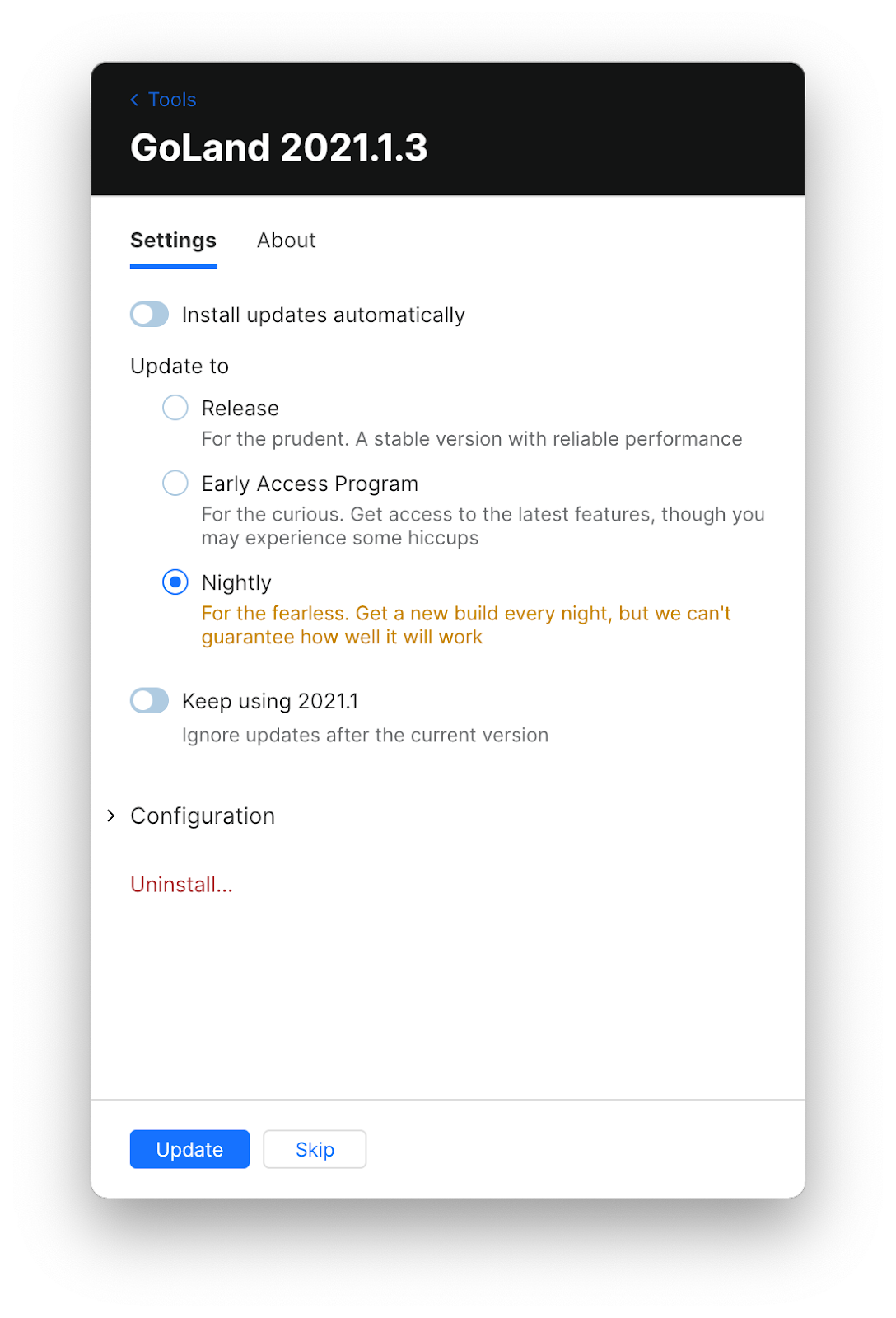
Тулбокс и раньше поддерживал светлую и темную тему, а теперь для пользователей Windows или macOS доступна также “автоматическая” тема: приложение будет использовать настройки операционной системы. Например, если ваша ОС включает темную тему на закате, Toolbox App тоже будет это делать.
Если вы отмените скачивание новой версии, уже скачанная часть не пропадет. Когда вы снова решите обновиться, скачивание продолжится с того места, где остановилось.
Инструменты версии 2021.2 (сейчас находятся в EAP) будут показывать уведомление о доступном обновлении прямо в своем окне. Вам не надо будет переключаться, чтобы запустить обновление. Когда обновление скачается, IDE сама предложит вам перейти на новую версию.
Самое главное нововведение, возможно, окажется для пользователя незаметным. Дело в том, что мы полностью переписали интерфейс приложения, постаравшись максимально сохранить его внешний вид. Предыдущие версии Toolbox App (вплоть до 1.20) работали на встроенном браузере (Chromium Embedded Framework), и это вызывало ряд проблем с производительностью и потреблением ресурсов (браузеры, даже встроенные, довольно прожорливы). Новая же версия написана на Compose for Desktop, отчего стала гораздо легче и быстрее. А еще теперь и фронтенд, и бэкенд написаны на Котлине, что делает разработку значительно проще.
Ну и конечно, как ни старайся, новый релиз всегда приносит новые баги. Мы приложили максимум усилий, чтобы устранить те ошибки, о которых знали. Если вы заметили ошибку в новой версии, пожалуйста, напишите в наш трекер. Мы будем очень признательны и постараемся вам помочь.
A скачать новый Тулбокс можно здесь!
При подготовке материала использовались источники:
https://studfile.net/preview/4031478/page:8/
https://gadgetplay.ru/chto-takoe-toolbox-dlya-minecraft-i-kak-im-polzovatsya/
https://habr.com/ru/companies/JetBrains/articles/567762/